TP-Link Deco M5: inštalácia a konfigurácia systému Mesh Wi-Fi
Ak sa pozriete na špecifikácie, informácie na iných stránkach alebo na moju recenziu TP-Link Deco M5, môžete získať dojem, že sa jedná o veľmi zložité zariadenie. Na prvý pohľad nie je úplne jasné, ako tento systém Mesh Wi-Fi funguje, ako ho pripojiť, nakonfigurovať atď. Už v recenzii som písal, že sa jedná o veľmi jednoduché zariadenie a proces nastavenia je jednoduchší a príjemnejší ako router.
Tento článok sa bude plne venovať konfigurácii TP-Link Deco M5. Ukážem vám, ako pripojiť a nakonfigurovať všetky moduly systému Mesh (ak máte viac ako jeden modul) prostredníctvom aplikácie Deco a ako po inštalácii spravovať systém Mesh. Systém môžete nastaviť zo smartfónu alebo tabletu so systémom iOS 8.0 / Android 4.3 alebo novším. Mal by tiež podporovať Bluetooth 4.0 alebo vyšší. Aplikáciu „TP-Link Deco“ môžete okamžite nainštalovať z App Store alebo Google Play.
Ďalej musíte pripojiť prvý modul systému TP-Link Deco M5 (možno taký máte), ku ktorému bude pripojený internet. Bude to hlavný. Pripojíme napájací adaptér a zapojíme ho do zásuvky. K jednému z portov LAN pripájame kábel od poskytovateľa internetu alebo modem. Počkáme, kým indikátor na systéme systému Mesh začne modro blikať.
Zapnite Bluetooth na telefóne a spustite aplikáciu Deco. Okamžite vás vyzve, aby ste sa prihlásili do svojho IP účtu TP-Link. Ak nie ste zaregistrovaní, zaregistrujte sa prostredníctvom aplikácie a prihláste sa. Kliknite na tlačidlo Začíname.
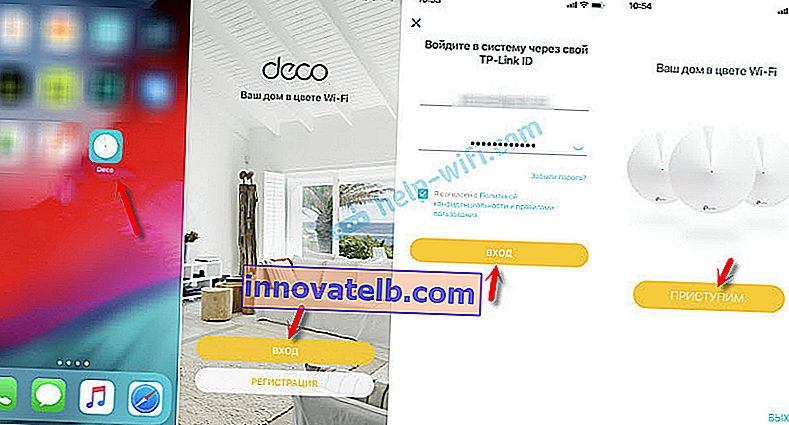
Výber vášho systému Deco M5. Potom preskočíme informácie o výbave. Ak ste pripojili internet z modemu k TP-Link Deco M5, kliknite na tlačidlo „Ďalej“, a ak nie, vyberte možnosť „Nemám modem“. V ďalšom okne sa dozviete, ako sa pripojiť na internet.
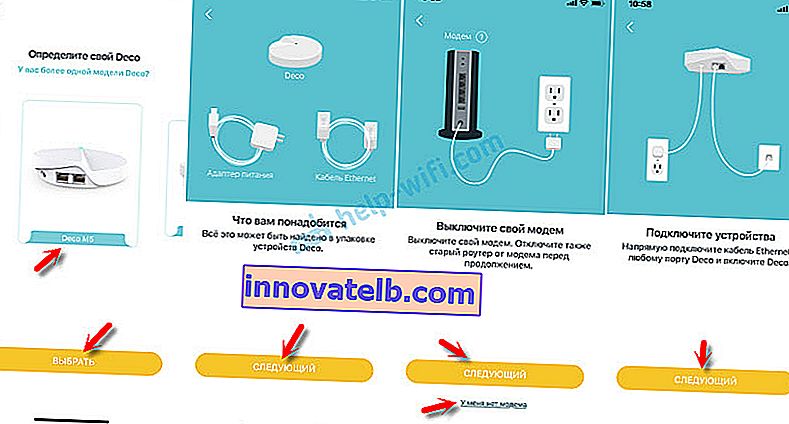
Keď indikátor na TP-Link Deco M5 bliká namodro, môžete pokračovať v konfigurácii. Smartfón začne hľadať a pripájať sa k Mesh Wi-Fi modulu systému cez Bluetooth. Po pripojení musíte zvoliť umiestnenie modulu vo vašej domácnosti.
Ďalej musíte zvoliť typ pripojenia, ktoré používa váš poskytovateľ internetu. Tieto informácie môžete získať z podpory poskytovateľa. Ak máte PPPoE, budete musieť uviesť užívateľské meno a heslo. Ak máte dynamickú IP, stačí kliknúť na „Pripojiť“.
Dôležité: ak váš poskytovateľ vytvorí väzbu podľa adresy MAC, musíte u poskytovateľa zaregistrovať (telefonicky alebo na svojom osobnom účte) adresu MAC modulu systému Mesh, ku ktorému ste pripojili internet. Je to uvedené na spodnej časti nálepky.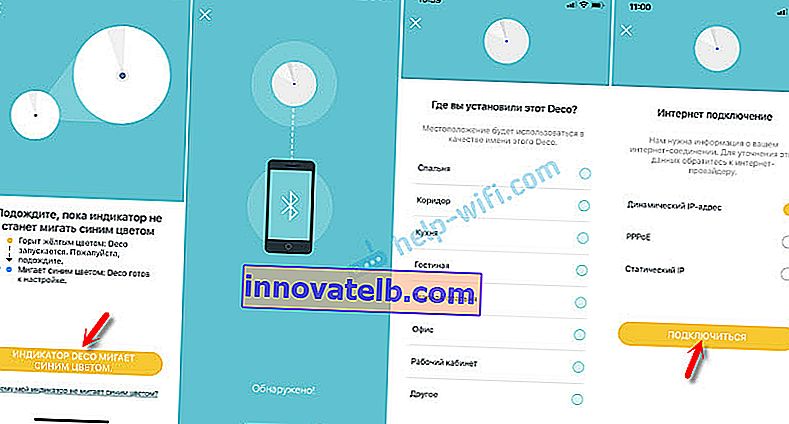
Systém skontroluje internetové pripojenie a ak je všetko v poriadku, zobrazí sa stránka s nastaveniami siete Wi-Fi. Musíte len nastaviť názov siete Wi-Fi a heslo k nej (nastavenia sú rovnaké pre 2,4 GHz a 5 GHz). Deco M5 vytvorí sieť Wi-Fi, ku ktorej už môžete pripojiť svoje zariadenia.
Pokiaľ máte jeden alebo viac Wi-Fi modulov systému Deco M5, kliknite na tlačidlo „Pridať ďalší Deco“. Ak máte jeden modul, potom „S týmto skončíme“.

Po pripojení k sieti Wi-Fi v aplikácii Deco môžete zariadenie ovládať. O tom poviem na konci článku. A pokračujeme.
Pripojenie druhého modulu Deco M5
Nainštalujte druhý modul do inej miestnosti alebo podlahy a zapnite napájanie.

V aplikácii kliknite na tlačidlo „Pridať ďalší Deco“. Alebo + (pravý horný roh), ak pridáte druhý modul neskôr.
Vyberieme systém Deco M5 a podlahu, na ktorej je modul nainštalovaný. Ďalej potvrdíme, že indikátor bliká namodro a vyberieme, v ktorej miestnosti je nainštalovaný druhý modul. Telefón sa pripojí k modulu, potom sa druhý modul systému Mesh pripojí k prvému, sieť sa optimalizuje a máte hotovo.
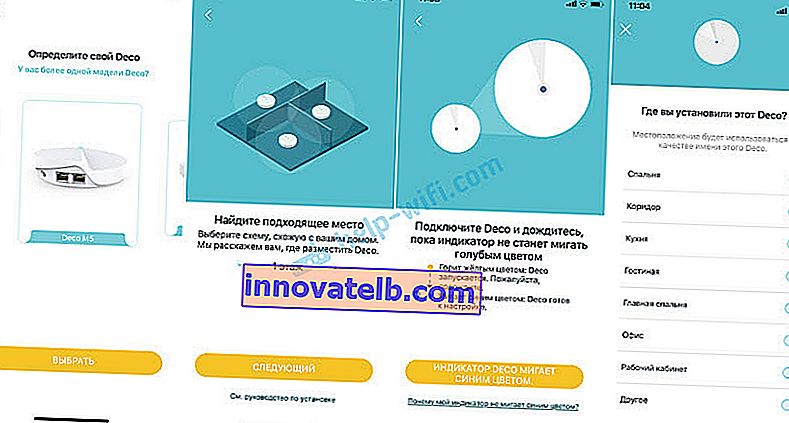
Po pridaní druhého modulu môžeme pridať ďalší alebo dokončiť konfiguráciu.
Pridáva sa tretí Wi-Fi systém
Inštalujeme ho do požadovanej miestnosti a pripojíme k napájaciemu zdroju.

V aplikácii musíte kliknúť na „Pridať ďalší Deco“ alebo pridať nové zariadenie cez ponuku aplikácie.
Inak je všetko úplne rovnaké: výber modelu, podlahy, spustenie nastavenia a výber miestnosti, v ktorej je modul nainštalovaný.
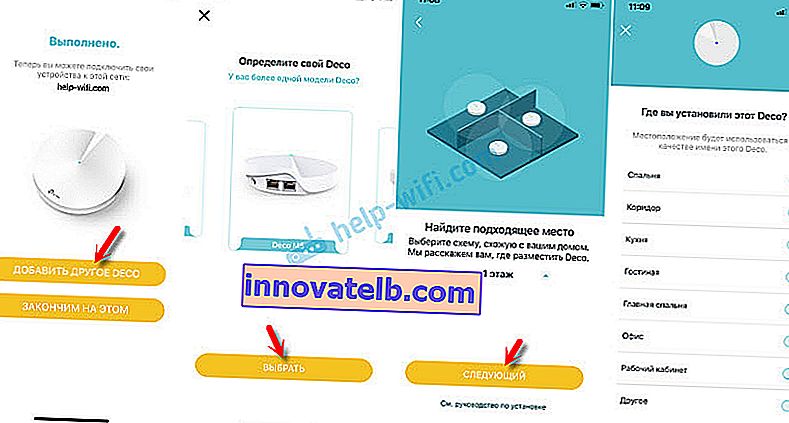
Po nakonfigurovaní všetkých modulov sa pripojte k bezdrôtovej sieti. Aplikácia Deco zobrazí všetky potrebné informácie o systéme Mesh, pripojených zariadeniach atď.
Zariadenia je možné pripojiť k portom LAN na každom module. Toto pripojenie bude stabilnejšie. A nie všetky zariadenia majú Wi-Fi. Napríklad veľa inteligentných televízorov alebo počítačov nemá zabudovaný modul Wi-Fi.
Správa sietí TP-Link Deco M5
Domovská stránka aplikácie Deco zobrazuje pripojené zariadenia. Ak kliknete na zariadenie, otvoria sa podrobné informácie. Napríklad tam, kde môžete povoliť vysokú prioritu.
A ak kliknete na „Internet“, uvidíte všetky pripojené moduly. Mám 3. Po výbere konkrétneho modulu ho môžete odstrániť alebo reštartovať. Taktiež sa tam zobrazuje stav práce.
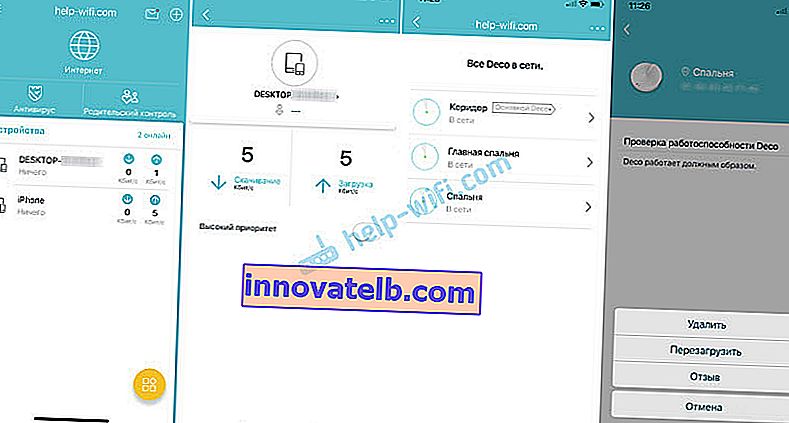
Tiež z hlavnej obrazovky je prístup k nastaveniam antivírusu a rodičovskej kontroly.
Môžete otvoriť ponuku s ďalšími nastaveniami. K dispozícii sú nastavenia Wi-Fi, testovanie rýchlosti internetového pripojenia, čierna listina, aktualizácia firmvéru TP-Link Deco M5 a ďalšie parametre. A nižšie sú nastavenia pre systém HomeCare.
V nastaveniach Wi-Fi môžete zmeniť názov a heslo siete. Alebo zapnite hosťovskú sieť Wi-Fi.
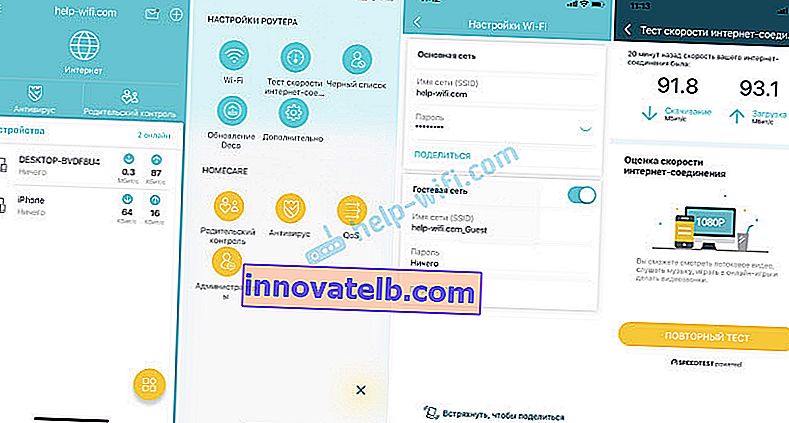
Tu je niekoľko ďalších nastavení:
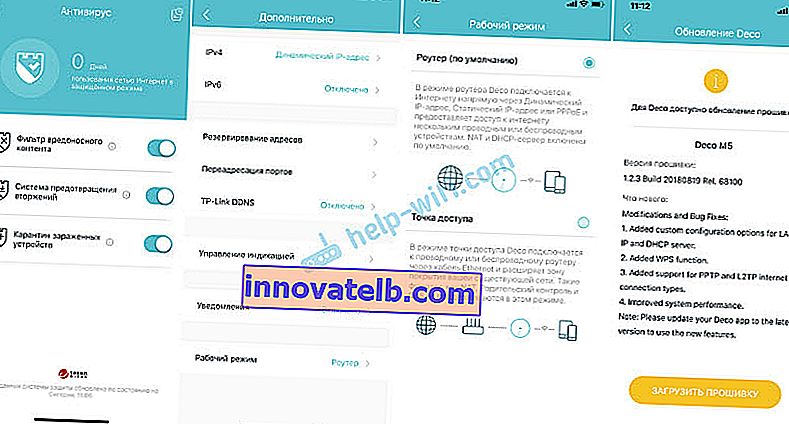
Firmvér sa stiahne a nainštaluje automaticky. Musíte len počkať a po reštarte systému Mesh môžete znova použiť svoje internetové pripojenie.
Ani neviem, či je možné prísť s niečím ešte jednoduchším a pohodlnejším ako je aplikácia Deco a všeobecne s celým Wi-Fi systémom TP-Link Deco M5. Všetko funguje stabilne a rýchlo. Nastaviť za pár minút. Ovládanie zo smartfónu je veľmi pohodlné.